Hogyan kell dolgozni az Eseménynaplóval a Windows rendszerben
Néhány olvasónk feltette magának a kérdést : "Mi az isten az eseménynéző, és miért szeretnék vele dolgozni?" ("What on Earth is the Event Viewer, and why would I want to work with it?" )A Windows amint elindítja, nyomon követi, hogy mit csinál, és folyamatosan menti a naplófájlokat, amelyek rengeteg információval szolgálhatnak, ha valami elromlik, és még akkor is, ha minden rendben van. Az Event Viewer segítségével egyszerűen megtekintheti ezeket a naplókat. Ebben az oktatóanyagban megnézzük a Windows naplóit, és az Event Viewer által nyújtott információkat arról, hogy mi történik a rendszerrel:
Mik az Eseménynéző(Event Viewer) beépülő modul és az általa megjelenített események?
Technikai értelemben a Microsoft az olyan dolgokat, mint az alkalmazástelepítések, a biztonságkezelési műveletek és a rendszerbeállítási műveletek "eseményeknek" nevezi. Az Event Viewer(Event Viewer) egy beépített Windows - alkalmazás, amely lehetővé teszi a számítógépén lezajló események ellenőrzését azáltal, hogy hozzáférést biztosít a program-, biztonsági- és rendszeresemények naplóihoz. Az Eseménynaplóban(Event Viewer) található információk segítségével elháríthatja a Windows számítógépét, és megnézheti, hogy vannak-e hardver- vagy szoftverproblémák. A Microsoft (Microsoft)„Microsoft Management Console beépülő modulként” is hivatkozik az Eseménynaplóra,("Microsoft Management Console Snap-In,") amely kifejezéssel korábban(Event Viewer) találkozhatott. Nem tudjuk, miértA Microsoft(Microsoft) úgy döntött, hogy „beépülő modulnak” nevezi, de a programozók másképpen gondolkodnak, mint a szoftverük felhasználói.

Összefoglalva, a Microsoft ezt az események beépülő modullal történő megtekintésének(viewing events with a snap-in) nevezi , a többiek pedig a naplók Event Viewer segítségével történő megtekintését(looking at logs with Event Viewer) . A Windows Event Viewer által rögzített események öt elsődleges típusa létezik :
- Alkalmazás(Application) : a számítógépére telepített szoftverrel kapcsolatos eseményeket jeleníti meg
- Biztonság(Security) : a számítógép biztonságával kapcsolatos eseményeket tartalmazza
- Beállítás:(Setup:) a tartományvezérlő eseményekre utal, amit az otthoni felhasználók nem használnak, de a vállalatok igen
- Rendszer: a (System:)Windows rendszerfájlok eseményeivel kapcsolatos eseményeket jeleníti meg
- A továbbított események(Forwarded Events) a hálózat más számítógépeiről érkező események, amelyeket továbbítottak az Ön számítógépére.
Az egyes rendezvénykategóriákban minden eseménynek a következő szintjei lehetnek:
- Hiba:(Error:) azt jelenti, hogy adatvesztés történhetett, vagy valamelyik program nem működik megfelelően, vagy nem sikerült betölteni az eszközillesztőt. Az esemény kritikus volt, és meg kell vizsgálnia, mi okozta.
- Figyelmeztetés:(Warning:) kevésbé súlyos, mint egy hibaüzenet(Error) (a programozói terminológia ismét működik). Figyelmeztető(Warning) üzenetet kaphat, ha például egy flash meghajtón elfogy a hely. Egy másik példa, amikor néhány rossz paramétert küldtek egy alkalmazásnak, és az nem tudja azokat hasznos módon használni. A Figyelmeztető(Warning ) üzenet figyelmeztetést ad egy adott eseményről, de nem feltétlenül jelenti azt, hogy valami szörnyűség történt.
- Információ:(Information:) részleteket jelenít meg a számítógépén történõ dolgokról. A legtöbb naplóbejegyzés információként(Information) van besorolva , ami azt jelenti, hogy a Windows vagy az alkalmazások azt csinálják, amit tenniük kell, vagy ha valami hiba történt (nem azt, amit a programozó "hibának" nevezne), nem okozott gondot.
Nézzük meg, hogyan indítható el az Eseménynapló(Event Viewer) a Windows rendszerben(Windows) , és hogyan használható információgyűjtésre és számítógépe vagy táblagépe hibaelhárítására:
Hogyan lehet megnyitni az Eseménynaplót
Windows rendszerben az (Windows)Eseménynapló(Event Viewer) elindításának leggyorsabb módja a keresés . Írja be az "eseménynézegető"("event viewer") kifejezést a keresőmezőbe a tálcán ( Windows 10 rendszerben(Windows 10) ) vagy a Start menüben(Start Menu) ( Windows 7 esetén(Windows 7) ), vagy közvetlenül a Start képernyőn(Start Screen) ( Windows 8.1 esetén(Windows 8.1) ). Ezután kattintson vagy koppintson az Eseménynapló(Event Viewer) keresési eredményére.

Vannak más módok is az Eseménynapló(Event Viewer) megnyitására a Windows rendszerben(Windows) , de ezeket már bemutattuk ebben az oktatóanyagban: Az Eseménynapló indítása Windows rendszerben (minden verzió)(How to start the Event Viewer in Windows (all versions)) .
Miután elindította, eltarthat néhány másodpercig, amíg az Eseménynapló(Event Viewer) megjelenik, mivel az első használat előtt inicializálni kell. Valahogy így kell kinéznie:

Nézzük meg, hogyan tekintheti meg és jelenítheti meg a Windows naplóit, és hogyan ellenőrizheti, mit jelentenek, hogy elháríthassa a számítógépén jelentkező problémákat:
Az Eseménynéző(Event Viewer) használata az alkalmazásesemények(Application) ellenőrzésére
Bontsa ki a bal oldali panelen található Windows Naplók(Windows Logs) menüelemet , hogy megtekinthesse az oktatóanyag előző részében tárgyalt Alkalmazás-, Biztonság-, Beállítás-, Rendszer-(Application, Security, Setup, System,) és Továbbított események naplóit.(Forwarded Events)

Vegye figyelembe, hogy a biztonsági(Security) napló az egyetlen, amely nem érhető el a normál felhasználók számára(standard users) . Csak akkor tekintheti meg annak tartalmát, ha rendszergazdai fiókkal jelentkezett be, vagy ha az Eseménynéző elindításakor jobb gombbal kattint, és a (Event Viewer)Futtatás rendszergazdaként(Run As Administrator) lehetőséget választja .

Maximalizálja az Eseménynapló(Event Viewer) ablakát, hogy tisztábban lássa, mi történik. Ezután kattintson az egyik eseménykategóriára a bal oldali ablaktáblában. Egyelőre kattintson/koppintson az Alkalmazások(Applications) elemre . Az Eseménynapló(Event Viewer) ablakának közepén sok üzenetet kell látnia.

A Windows(Windows) nyomon követi mindazt, amit csinált, és az információkat háromféleképpen osztályozza: Hiba, Figyelmeztetés(Error, Warning) vagy Információ(Information) . Bármelyik bejegyzésre kattintva vagy megérintve (egyetlen kattintással) megtekintheti a magyarázatot az alsó panelen. Az eseményt a jobb oldali panelen is láthatja a végrehajtható műveletek menüjével.

A megjelenő magyarázatok gyakran rejtélyesek, és néhány hibaüzenet kifejezetten baljóslatúnak tűnik. Ne feledje, hogy a legtöbb üzenet csak ilyen: üzenet. Nem azt jelentik, hogy bármi baj van. Minden eseménynek van eseményazonosítója is ,(Event ID) és sok ilyen van. Ha információt szeretne kapni ezekről az eseményazonosítókról(Event IDs) , keresse meg őket ezen a webhelyen: EventIDNet . Ha megtalálta az eseményt, ne felejtse el megnézni az első weboldal alján található megjegyzéseket is. Ez az a hely, ahol a többi felhasználó elmagyarázza a történteket, és itt nagyobb valószínűséggel lát olyan magyarázatot, amelyet a rendszeres felhasználók is megértenek.
Ha kiválasztott egy eseményt, a neve duplikálva és kiemelve látható a jobb oldali ablaktábla alsó felében. Próbáljon meg különböző eseményekre kattintani a megjelenítés változásának megtekintéséhez.

Ne feledje, hogy a jobb oldali ablaktáblában lévő információk megegyeznek a bal oldali ablaktáblában lévő összes Windows(Windows Logs) -naplóban. A jobb oldali ablaktáblában megjelenő elemek egy része megismétli az alsó ablaktáblában láthatót. Például, ha a jobb oldali ablaktáblában az Esemény tulajdonságai(Event Properties) elemre kattint , egy ablak jelenik meg ugyanazzal a hibaüzenettel, mint az alsó panelen. Az Esemény tulajdonságai(Event Properties) ablakból származó információkkal azonban többet tehet .

Ha a Másolás(Copy) gombra kattint , akkor nem csak a hibaüzenetet másolja, hanem a hibanapló teljes részét. Ha egy problémáról beszél a műszaki támogatással, a műszaki támogatás személye kérheti, hogy küldje el a hibanapló átiratát. Ez a leggyorsabb és legegyszerűbb módja annak, hogy megszerezze. Kattintson(Click) a Másolás(Copy) gombra, majd a Ctrl+V billentyűkombinációval illessze be az eredményt. Így néz ki, ha beilleszt egy ilyen üzenetet a Jegyzettömbbe(Notepad) .

A jobb oldali ablaktáblában található egy külön Másolás(Copy) menüpont is, amely két lehetőséget kínál: "Táblázat másolása"("Copy Table") és "Részletek másolása szövegként"("Copy Details as Text") :
- A „Táblázat másolása”("Copy Table" ) a felső ablaktáblában megjelenő egysoros hibaüzenetet másolja.
- A "Részletek másolása szövegként"("Copy Details as Text") ugyanúgy működik, mint a Másolás(Copy) gomb az Esemény tulajdonságai(Event Properties) ablakban.
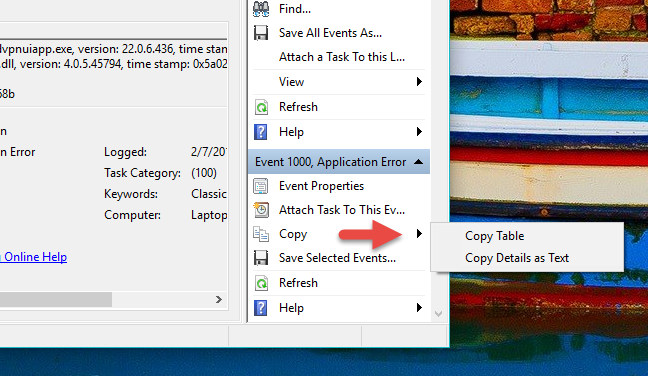
A hiba részletesebb magyarázatához az Esemény tulajdonságai(Event Properties) ablakban kattintson az Eseménynapló online súgójára(Event Log Online Help) , amely a Microsoft TechNet webhelyére jut. Úgy tűnik azonban, hogy már nincsenek online. Mivel azonban a TechNet egyébként is a szakértő felhasználót szem előtt tartva készült, az ott talált magyarázat talán nem is volt tanulságosabb, mint az eredeti rejtélyes üzenet. Tehát valószínűleg jobb megoldás, ha kiemeli az üzenetet, kimásolja, majd beilleszti kedvenc keresőjébe. Azt találtuk, hogy a Bing használata nagyobb valószínűséggel jeleníti meg a Microsoftot(Microsoft)oldalakat, de az Ön tapasztalata eltérő lehet. Érdemes több keresőt is kipróbálni, hogy érthető eredményeket kapjunk. Általában olyan fórumot talál, ahol valaki az üzenetről kérdez. A kérdésre adott válaszok hasznosak lehetnek, vagy nem. Jó lett volna, ha a Microsoft biztosított volna néhány weboldalt, amelyek elmagyarázzák ezeket a dolgokat a normál felhasználóknak.

Ha a Kijelölt esemény mentése(Save Selected Event) gombra kattint , megjelenik egy ablak a Dokumentumok(Documents) mappával. Ha a dokumentumokat máshol tárolja, akkor ezt az ablakot ugyanúgy használhatja, mint a File Explorer vagy a Windows Intéző(Windows Explorer) használatával , hogy megkeresse a kívánt tárolási mappát. Az esemény eseményfájlként kerül mentésre, „.EVTX” utótaggal . Ha duplán kattint erre a fájlra, megnyílik az Eseménynéző(Event Viewer) : a program második példánya, ha már fut.
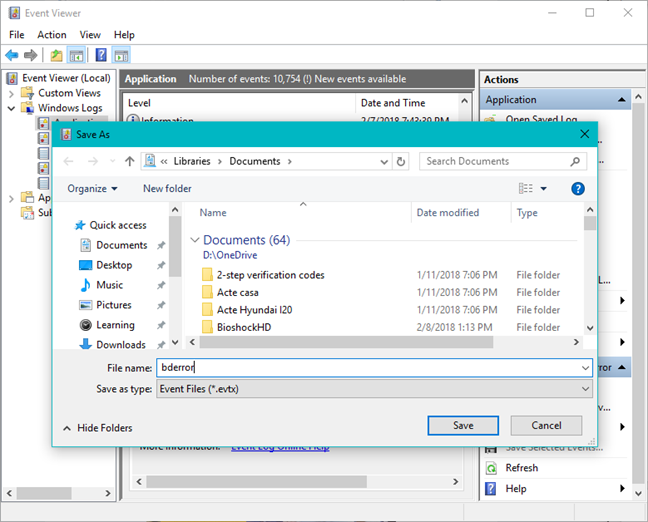
Az Event Viewer használata a biztonsági(Security) események ellenőrzésére
Kattintson a Biztonság(Security) menüre a bal oldali ablaktáblában. Itt találhat egy másik üzenetlistát is, amelyek többsége az Audit Success címkével kell rendelkeznie . A Windows minden bejelentkezéskor, valamint minden egyes fájl létrehozásakor, módosításakor vagy törlésekor biztonsági auditot végez. Naplóz továbbá minden olyan erőforrás-használati kísérletet, amelyhez nem rendelkezik engedélyezett hozzáféréssel, ebben az esetben a címke az Audit Fail lenne . Ellenőrzi a rendszer integritását is. Ha szükséges, görgessen(Scroll) jobbra a kijelzőn, vagy húzza át az oszlopszélességeket, hogy megtekinthesse az egyes események címkéit.

Hogyan használja az Eseménynaplót(Event Viewer) a beállítási(Setup) események ellenőrzésére
Minden alkalommal, amikor új szoftvert állít be, és minden alkalommal, amikor telepíti a Windows frissítéseit, az Eseménynapló(Event Viewer) létrehoz egy naplót a Beállítás(Setup ) menüben. Minden Windows Update -elem több bejegyzést is generálhat a naplóban. Itt láthatja, hogy 2018. február 14(February 14) -én sok minden történt egyszerre .

Minden eseményhez tartozik egy eseményazonosító(Event ID ) kód is. Ezek a következők (a mi leegyszerűsített magyarázatunk, nem pedig a hivatalos Microsoft terminológia):
- A Windows 10 rendszert felkérték, hogy telepítsen valamit, és dolgozik rajta.
- A telepítés sikeres volt.
- A szoftver megpróbálta felkészíteni magát a telepítésre, de nem járt sikerrel.
- A telepítés befejezése előtt a számítógépet újra kell indítani. Ez gyakran előfordul Windows frissítések esetén.
Az Event Viewer(Event Viewer) használata a rendszeresemények ellenőrzésére(System)
A rendszernapló(System) , amint azt várhatta, a Windows és más telepített szoftverek, például eszközillesztők által generált rendszerüzenetekre vonatkozik. Ha valami nem töltődik be, akkor itt lesz hozzá egy naplóbejegyzés, figyelmeztetésként(Warning) jelölve . Az alábbi képernyőképen egy figyelmeztetés(Warning ) látható egy olyan illesztőprogramról, amely az első próbálkozásra nem sikerült betölteni.
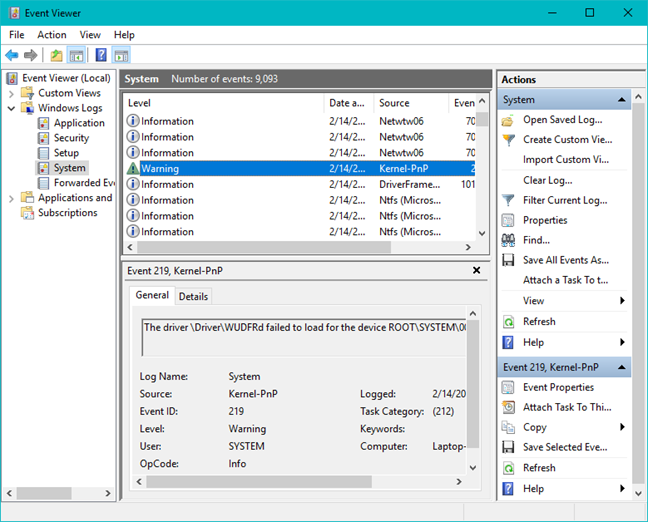
Ezeknek az eseményeknek mindegyike rendelkezik eseményazonosítóval, de a keresésük informatív lehet, de lehet, hogy nem.
Következtetés
Ez az oktatóanyag az Eseménynéző(Event Viewer) elsődleges használatát ismertette , és csak az egyes naplókat néztük meg, nem tettünk semmit. Míg az Event Viewer egy haladóbb felhasználókat megcélzó program, használatával bárki találhat hasznos információkat. Használja az Eseménynaplót(Event Viewer) a Windows rendszerű(Windows) számítógépén vagy táblagépén lévő problémák hibaelhárítására? Ossza(Share) meg gondolatait az alábbi megjegyzések részben.
Related posts
Egyéni nézetekkel való munka az Eseménynaplóban (minden Windows-verzió)
11 módja az Eseménynéző megnyitásának Windows 10 és Windows 11 rendszerben
A Diagnostic Data Viewer használatával megtudhatja, mi nem működik a Windows 10 rendszerben
6 módszer a Windows 11-ből való kijelentkezésre -
Nézze meg, mikor telepítették a Windowst. Mi az eredeti telepítési dátuma?
Fájlelőzmények kezelése a Vezérlőpultról: Mit tehet és mit nem!
Helyreállítási meghajtó létrehozása USB memóriakártyán a Windows 8 és 8.1 rendszerben
Hogyan lehet Windows rendszer-visszaállítást indítani az asztal elérése nélkül
A Steps Recorder használata a Windows 10 hibaelhárítási lépéseinek rögzítésére -
Rendszerkövetelmények: A számítógépemen futhat a Windows 11?
A Windows 11 telepítéséhez és használatához nincs szükség termékkulcsra -
17 módja a Vezérlőpult megnyitásának Windows 11 és Windows 10 rendszerben
Mi az a Ctrl Alt Delete? Mit csinál a Ctrl Alt Del? -
Felhasználói változók és rendszerkörnyezeti változók létrehozása a Windows 10 rendszerben -
Mi az a rendszer-visszaállítás és 4 használat módja
Windows és Office ISO fájlok letöltése (minden verzió)
A Windows 11 visszaállítása és visszaállítása a Windows 10 rendszerre
A Lemezellenőrzés (chkdsk) használata a merevlemez-hibák tesztelésére és javítására a Windows 10 rendszerben -
Mik azok a környezeti változók a Windowsban? -
A Windows 10 indítása csökkentett módban (9 mód) -
